Google Pixel 4 XL Pili Çok Hızlı Boşalıyor, Nasıl Onarılır?
Miscellanea / / March 24, 2022
2019'lar Google Piksel 4 XL hala sınıfının en iyisi donanım özellikleri için oldukça makul bir fiyat aralığında çarpıcı Android akıllı telefonlardan biridir. Pixel serisi cihazlar, Android işletim sistemi veya güvenlik yamaları açısından olağanüstü yazılım güncelleme desteğiyle de tanınır. Ancak bazı hatalar veya sorunlar, birkaç yıl sonra bile birçok kullanıcıyı rahatsız ediyor ve Google Pixel 4 XL Pil Boşaltma Çok Hızlı sorunu bunlardan biri.
Pixel 4 XL modelinin kutudan çıktığı haliyle Android 10 işletim sistemi tarafından desteklenen amiral gemisi sınıfı Qualcomm Snapdragon 855 yonga seti sunduğunu belirtmekte fayda var. Yakışıklı, geçen yıl Google'dan resmi olarak Android 12 güncellemesini aldı. Oysa 18W hızlı şarjlı standart 3.700 mAh pil, bir saatlik şarjda tam bir gün boyunca meyve suyu için yeterlidir. Bununla birlikte, bazı kullanıcılar aşırı pil boşaltma sorunları yaşayacak kadar talihsizdir.
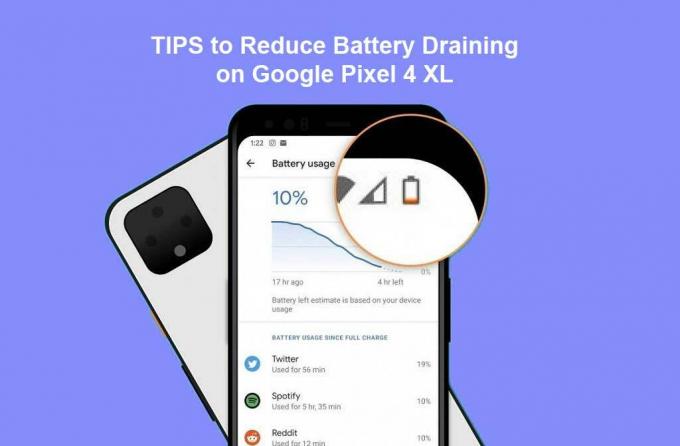
Sayfa İçeriği
-
Google Pixel 4 XL Pili Çok Hızlı Boşalıyor, Nasıl Onarılır?
- 1. Ekran Görüntüsü Ayarlarını Değiştir
- 2. Klavye Sesini ve Titreşimini Kapatın
- 3. Uyarlanabilir Bağlantıyı Açın
- 4. Uyarlanabilir Pili Açın
- 5. Aküye Aç Uygulamaları Kısıtlayın
- 6. Kullanılmayan Uygulamaları ve Oyunları Sil
- 7. Stok Şarj Cihazını Kullanın
- 8. Cihaz ve Ortam Sıcaklığını Koruyun
- 9. Gece Şarjı Durdur
- 10. Pil Tasarrufu Kullan
- 11. Cihaz Yazılımını Güncelle
- 12. Uygulamaları ve Oyunları Güncelle
- 13. Fabrika Ayarlarına Sıfırla
- 14. Pil Değişimi için Acele
Google Pixel 4 XL Pili Çok Hızlı Boşalıyor, Nasıl Onarılır?
Burada size yardımcı olması gereken olası geçici çözümlerden bazılarını paylaştık. Ancak, aşağıdaki yöntemlere geçmeden önce şunu söylemeliyiz ki, herhangi bir cihaz belirli bir süre boyunca yazılım ne kadar optimize edilmiş olursa olsun performansla ilgili veya pille ilgili birden fazla sorun olabilir. Bu çoğunlukla, eski donanım özellikleri ve daha gelişmiş yazılım veya uygulama sürümleri dışında pil sağlığında kademeli bir değer kaybı nedeniyle olur.
Yine de, pilin bitmesi sorununun, eski cihaz veya stresli pil sağlığı nedeniyle değil, başka nedenlerden dolayı size göründüğünden emin olmak için bazı adımları manuel olarak deneyebilirsiniz. O halde lafı fazla uzatmadan konuya geçelim.
1. Ekran Görüntüsü Ayarlarını Değiştir
- Gereksinimlerinize göre ekran parlaklığını en uygun düzeye indirdiğinizden emin olun.
- Pil yorgunluğunu azaltmak için cihazda Karanlık Modu da açabilirsiniz.
- Kilit ekranında veya ana ekranda herhangi bir canlı duvar kağıdı kullanıyorsanız, kapattığınızdan ve sabit bir duvar kağıdı kullandığınızdan emin olun.
- Ekranı kilitlemek için güç düğmesine kısaca basarak kullanmadığınız zamanlarda ekranı kapatın.
- Ekran zaman aşımı seçeneğini Ayarlar > Ekran > Ekran Zaman Aşımı > 15/30 saniyeye ayarlayın, bu fazlasıyla yeterli. Ancak, ekranın daha yüksek bir zaman aşımı oranına sahip olmasını istiyorsanız, bunu daha yükseğe ayarlayabilirsiniz.
- Ekran dikkat modunu da kapattığınızdan emin olun. Ayarlar uygulamasına gidin ve Görüntüle'ye ve ardından Gelişmiş'e ve ardından Ekrana dikkat'e dokunun, ardından Ekrana dikkat'i açın.
- Ayrıca düzgün görüntüleme seçeneğini de kapatmalısınız. Telefonunuzun Ayarlar uygulamasını açın > Ekran'a ve ardından Pürüzsüz Ekran'a dokunun > Pürüzsüz Ekranı Kapatın.
2. Klavye Sesini ve Titreşimini Kapatın
Aşağıdaki adımları izleyerek Pixel 4 XL cihazınızda klavye sesi ve titreşim seçeneğini devre dışı bırakmanız da önerilir.
- Telefonunuzun Ayarlar uygulamasını açın.
- Ses ve titreşim > Bir sesi veya titreşimi aç veya kapat üzerine dokunun.
3. Uyarlanabilir Bağlantıyı Açın
Ahizenizdeki uyarlanabilir bağlantı seçeneğini açmayı da deneyebilirsiniz. Böyle yaparak:
- Telefonunuzun Ayarlar uygulamasını açın.
- Ağ ve internet > Uyarlanabilir bağlantı seç üzerine dokunun.
- Uyarlanabilir bağlantıyı açın veya kapatın.
4. Uyarlanabilir Pili Açın
Cihazınızda uyarlanabilir pil seçeneğini açıp/kapatarak sistem optimizasyonu yardımıyla pil tüketimini azaltabilirsiniz.
- Telefonunuzun Ayarlar uygulamasını açın.
- Pil > Uyarlanabilir Pil üzerine dokunun.
- Uyarlanabilir Pil'i açın.
5. Aküye Aç Uygulamaları Kısıtlayın
Cihazda her zaman arka planda çalışabilecek ve çok fazla pil suyu tüketebilecek pil tüketen uygulamaları kısıtlamayı deneyin. Böyle yaparak:
- Telefonunuzun Ayarlar uygulamasını açın > Pil üzerine dokunun.
- Pil kullanımı üzerine dokunun > Son 24 saat içinde kullanılan pilinizin yüzdesi ile uygulamaların bir listesini görebilirsiniz. Veya son 24 saat için Sistem kullanımı'na dokunarak sistem kullanımını da görebilirsiniz.
- Listelenen bir uygulamanın pili nasıl kullandığını görmek veya değiştirmek için üzerine dokunun.
- Bazı uygulamalar için Arka Plan Kısıtlama'yı açabilirsiniz.
- Tüm uygulamalar için Pil optimizasyonunu açık tutmanızı öneririz.
6. Kullanılmayan Uygulamaları ve Oyunları Sil
Cihaza önceden yüklediğiniz veya önceden yüklenmiş olarak gelen ve bunları düzenli olarak kullanmadığınız uygulamalar veya oyunlar ne olursa olsun, kullanılmayan uygulamaları ve oyunları sildiğinizden emin olun. Yüklü uygulamaya veya oyuna gidin > Simgeye dokunun ve basılı tutun > Kaldır'ı seçin ve silmek için görevi onaylayın. Gereksiz veya kullanılmayan her program için aynı adımları uygulayın.
Reklamlar
7. Stok Şarj Cihazını Kullanın
Telefonunuzla birlikte gelen stok şarj cihazını veya adaptörü kullandığınızdan emin olun. Pilin zarar görmemesi için yerel markasız adaptörler kullanmayın.
8. Cihaz ve Ortam Sıcaklığını Koruyun
Pixel 4 XL akıllı telefonunuzun aşırı ısınabileceği bu tür durumlardan kaçınmalısınız. Sıcaklık yeterince yüksek olduğunda cihazınızın pili çok daha hızlı boşalır. Şarj sırasında cihazı yoğun bir şekilde kullanmak bile aşırı ısınma sorunlarına neden olabilir ve sonunda pilin bitmesine neden olur. Cihazı şarj ederken daha uzun süre kullanmamayı veya fişe takmamayı deneyin.
9. Gece Şarjı Durdur
Aşırı şarjdan kaçınmak için ya cihazda uyarlamalı şarj kullanmalı ya da cihazı yatmadan önce veya hatta sabah uykudan uyandıktan hemen sonra şarj etmeyi denemelisiniz. Çoğu kullanıcı, belirli bir süre boyunca pil sağlığı sorunlarına veya aşırı ısınma sorunlarına yol açabilecek gece şarjını tercih eder.
Reklamlar
10. Pil Tasarrufu Kullan
Pil suyunu tam olarak ne zaman ve ne zaman gerekirse kullanmak için ahizedeki pil tasarrufu seçeneğini kullanmayı deneyin. Böyle yaparak:
- Telefonunuzun Ayarlar uygulamasını açın.
- Pil > Pil Tasarrufuna Git > Bir program ayarla üzerine dokunun.
- Pil Tasarrufu'nun ne zaman açılması gerektiğini seçin.
- Program yok: Yalnızca Pil Tasarrufu'nu manuel olarak açtığınızda.
- Rutininize göre: Pilinizin bir sonraki normal şarjınızdan önce bitmesi muhtemelse.
- Yüzdeye göre: Piliniz belirli bir şarj yüzdesine ulaştığında.
11. Cihaz Yazılımını Güncelle
Birden fazla hatayı veya sorunu azaltmak için cihazınızda yazılım güncellemelerini kontrol ettiğinizden ve en son sürümü (varsa) yüklediğinizden emin olun.
- Telefonunuzun Ayarlar uygulamasını açın.
- Sayfanın en altına gidin > Sistem'e dokunun.
- Sistem güncellemesine gidin > Yeni bir sürüm mevcut olsa da olmasa da güncelleme durumunuz görünecektir.
- Güncellemek için ekrandaki adımları uygulamanız yeterlidir > Tamamlandığında, değişiklikleri uygulamak için cihazı yeniden başlatmanız gerekir.
12. Uygulamaları ve Oyunları Güncelle
Yüklü uygulamaların veya oyunların bazılarının cihazınızdaki mevcut yazılım sürümüyle temel olarak çakışma olasılığı yüksektir. Cihazdaki uygulamaları ve oyunları güncellemek her zaman daha iyi bir fikirdir. Bunu yapmak için:
- Google Play Store uygulamasını açın.
- Sağ üst taraftaki profil simgesine dokunun.
- Şimdi, Uygulamaları ve cihazları yönet üzerine dokunun.
- Burada "Güncellemeler mevcut" seçeneğini görebilirsiniz > Güncellemeyi yüklemek için "Tüm uygulamaları güncelle"yi veya yalnızca belirli bir uygulamayı seçin.
13. Fabrika Ayarlarına Sıfırla
Bazen cihazda fabrika ayarlarına sıfırlama yapmak, yazılım, çökmeler, uygulama sorunları, pil sorunları, ağ sorunları vb. ile ilgili birçok sorunu çözebilir. Ayrıca cihazı fabrika varsayılanına sıfırlamayı da denemelisiniz.
- Telefonunuzun Ayarlar uygulamasını açın.
- Google > Yedekle'ye dokunun'u seçin.
- Bunu ilk kez yapıyorsanız, Google One ile Yedekleme'yi açın ve ekrandaki talimatları izleyin. [İsteğe bağlı]
- Şimdi yedekle üzerine dokunun.
Not: Google One yedeklemeniz 24 saate kadar sürebilir. Verileriniz kaydedildiğinde, seçtiğiniz veri türlerinin altında “Açık” olacaktır. Ayrıca, sıfırlandıktan sonra hizmette tekrar oturum açmak için bir Google hesabı kimlik bilgisine ihtiyacınız olacağını unutmayın.
- Telefonunuzun Ayarlar uygulamasını açın.
- Sistem > Sıfırlama seçenekleri üzerine dokunun.
- Tüm verileri sil (fabrika ayarlarına sıfırlama) öğesini seçin.
- Telefonunuzun dahili deposundaki tüm verileri silmek için Tüm verileri sil üzerine dokunun.
- Gerekirse, telefonunuz PIN'inizi ister. PIN'inizi girin ve Tüm verileri sil üzerine dokunun.
- Cihazın depolama ve performansına bağlı olarak birkaç dakika sürebilir. Bu nedenle, süreç tamamlanana kadar biraz sabırlı olun.
- Telefonunuz fabrika ayarlarına sıfırlamayı bitirdiğinde, yeniden başlatma seçeneğini seçin.
- Artık telefonunuzu kolayca kurabilir ve yedeklenmiş verilerinizi geri yükleyebilirsiniz.
14. Pil Değişimi için Acele
Yöntemlerden hiçbiri sizin için işe yaramadıysa, en yakın Google Pixel yetkili servis merkezini ziyaret ederek pilin değiştirilmesini istemek daha iyidir (garanti devam ediyorsa). Aksi takdirde, en yakın yerel cep telefonu tamirhanesini ziyaret edin ve pilin değiştirilmesini isteyin. Ayrıca tamirciden dahili kartın herhangi bir sorunu olup olmadığını kontrol etmesini de istemelisiniz.
İşte bu, çocuklar. Bu kılavuzun size yardımcı olduğunu varsayıyoruz. Diğer sorularınız için aşağıya yorum yapabilirsiniz.



